
Consulter les dernières activités dans une feuille de calcul partagée dans Numbers sur Mac
Vous pouvez facilement suivre ce qui s’est passé dans une feuille de calcul partagée. La liste d’activités indique quand les personnes que vous avez invitées à collaborer sur votre feuille de calcul :
apportent des modifications, comme les ajouts, les changements, les redimensionnements, les déplacements et les collages (mais pas les changements de style) ;
ajoutent des commentaires et répondent à des commentaires ;
se connectent pour la première fois à une feuille de calcul collaborative ;
gèrent la feuille de calcul, par exemple en modifiant son mot de passe ou en la restaurant.
Vous pouvez également recevoir des notifications concernant les différentes activités.
Consulter l’activité dans une feuille de calcul partagée
Vous pouvez consulter la liste des activités d’une feuille de calcul partagée pour voir ce qui s’est passé depuis la dernière fois que vous avez consulté cette dernière.
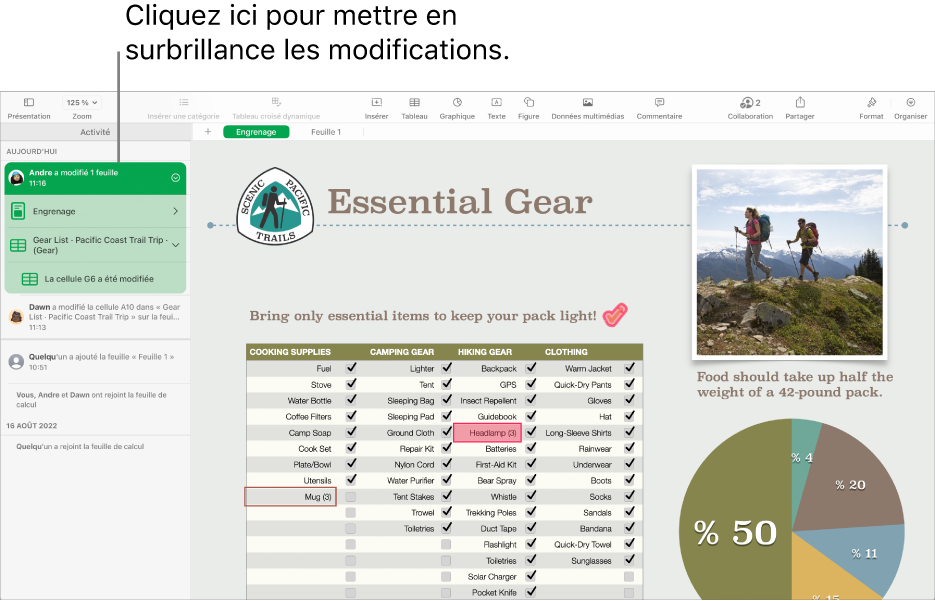
Dans une feuille de calcul partagée, effectuez l’une des opérations suivantes :
Choisissez Présentation > Afficher la sous-fenêtre Activité (le menu Présentation se trouve en haut de l’écran).
Si cette option n’est pas disponible, il se peut que vous deviez quitter un mode ou fermer une barre latérale.
Cliquez sur
 dans la barre d’outils, puis cliquez sur le bouton « Afficher toute l’activité ».
dans la barre d’outils, puis cliquez sur le bouton « Afficher toute l’activité ».La liste détaillée des modifications apportées apparaît dans une barre latérale. Les modifications et commentaires les plus récents apparaissent en premier. Les activités comme la connexion au fichier ou la gestion de celui-ci sont présentées en bas.
Effectuez l’une des opérations suivantes dans la barre latérale Activité sur le côté gauche de l’écran :
Cliquez sur la flèche d’affichage pour afficher plus en détail les modifications, comme les modifications apportées par un même participant à différents endroits.
Cliquez sur une activité mise en évidence pour voir où la modification a été apportée et marquer toutes les nouvelles mises à jour comme lues.
Astuce : pour afficher un bref résumé des activités à l’ouverture d’une feuille de calcul partagée, cliquez sur
 dans la barre d’outils, puis consultez les dernières mises à jour sous « Activité récente ». Si aucune modification n’est survenue depuis votre dernière consultation, un message vous indique que vous êtes à jour.
dans la barre d’outils, puis consultez les dernières mises à jour sous « Activité récente ». Si aucune modification n’est survenue depuis votre dernière consultation, un message vous indique que vous êtes à jour.Pour fermer la barre latérale Activité, effectuez l’une des opérations suivantes :
Cliquez sur
 , puis cliquez sur le bouton « Masquer toute l’activité ».
, puis cliquez sur le bouton « Masquer toute l’activité ».Sélectionnez Présentation > Masquer la sous-fenêtre Activité.
Faites glisser le bord droit de la barre latérale Activité vers la gauche jusqu’à ce qu’elle disparaisse.
Gardez ces éléments à l’esprit :
La liste d’activités reprend les activités effectuées dans la feuille de calcul au cours des 30 derniers jours minimum, y compris les vôtres. Seules les dernières activités des autres utilisateurs sont mises en évidence.
Les participants ajoutés ultérieurement ont accès à l’ensemble de l’historique de collaboration (période d’au moins 30 jours).
Dans une feuille de calcul publique (feuille de calcul dont l’accès est défini sur « Toute personne disposant du lien » et dont l’autorisation est définie sur Modification), les participants signalés comme « Invité » dans la liste d’activités et les notifications ne se sont pas connectés à iCloud.
Tout commentaire attribué à « Quelqu’un » a été fait par des personnes qui ont ajouté des commentaires à la feuille de calcul et qui ont choisi de ne plus y participer.
Voir les participants travailler sur la feuille de calcul
Vous pouvez voir en temps réel ce que font les participants dans une feuille de calcul partagée. Dans la feuille de calcul, chaque participant apparaît sous forme de curseur ou de surlignage avec une couleur spécifique correspondant à la couleur affichée en regard de son nom dans la liste des participants.
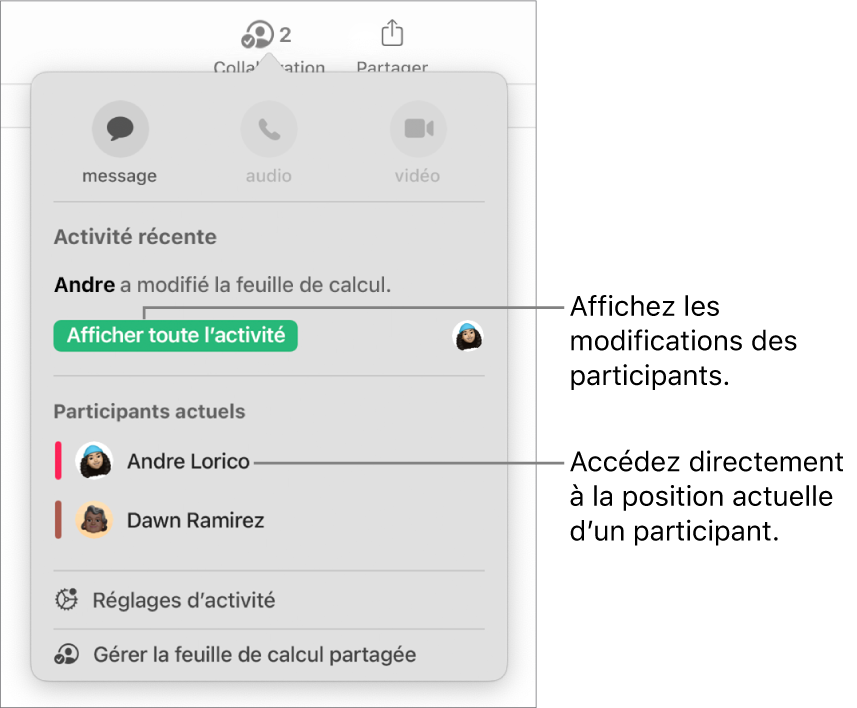
Pour voir en temps réel ce que font les participants :
Dans une feuille de calcul partagée, cliquez sur
 dans la barre d’outils.
dans la barre d’outils.Effectuez l’une des opérations suivantes :
Suivre les modifications apportées par une personne : Dans la liste des participants, cliquez sur le nom d’un participant pour accéder à l’endroit où il travaille dans la feuille de calcul.
Afficher ou masquer les activités (les curseurs ou les sélections de couleurs différentes) : Cliquez sur « Réglages d’activité » sous la liste des participants, puis cochez ou décochez la case en regard de « Afficher les curseurs des participants ». Vous pouvez également choisir Présentation > Afficher les curseurs des participants ou Présentation > Masquer les curseurs des participants (le menu Présentation se trouve en haut de l’écran).
Un nombre affiché en regard du bouton ![]() indique le nombre de participants (autres que vous) chez qui la feuille de calcul est ouverte.
indique le nombre de participants (autres que vous) chez qui la feuille de calcul est ouverte.
Gérer les notifications d’activité
Lorsque vous collaborez sur une feuille de calcul partagée, vous pouvez choisir de recevoir des notifications quand quelqu’un se connecte à la feuille de calcul, la modifie ou la commente.
Dans une feuille de calcul partagée, effectuez l’une des opérations suivantes :
Choisissez Fichier > Réglages d’activité (le menu Fichier se trouve en haut de l’écran).
Cliquez sur
 dans la barre d’outils, puis cliquez sur « Réglages d’activité ».
dans la barre d’outils, puis cliquez sur « Réglages d’activité ».
Activez ou désactivez les notifications pour afficher les connexions, les modifications et les commentaires.
Vous pouvez également afficher ou masquer les curseurs des participants ainsi que la mise en évidence des activités.
Cliquez sur Terminé.
si vous ne recevez pas les notifications, il se peut que vous deviez autoriser les notifications de l’app Numbers. Choisissez le menu Pomme 
